
【Ender 5 S1 改造記】その5 取説はひどいが出来栄えは最高のアクリルエンクロージャー装着!
Ender 5S1 には公式パーツのエンクロージャーがある
Ender 5 S1 はボックス形状のフレームがありますが、Creality から公式パーツとしてアクリルエンクロージャーが用意されています。

ちょっとお高めだったので、Aliexpress で買っちゃいました。メーカー品だからどこで買っても同じですし。値段は半額。到着まで時間がかかるのが難点…思っていたらなんと発注から4日で到着しました。びっくり。もしかしたら Creality の国内ショップで頼むのと殆ど変わらないかも!
https://ja.aliexpress.com/item/1005005217347868.html

ひどい組み立て説明書
海外から取り寄せたこともあり、CREALITY の純正ですが、組み立て説明書の記述は中国語&英語。
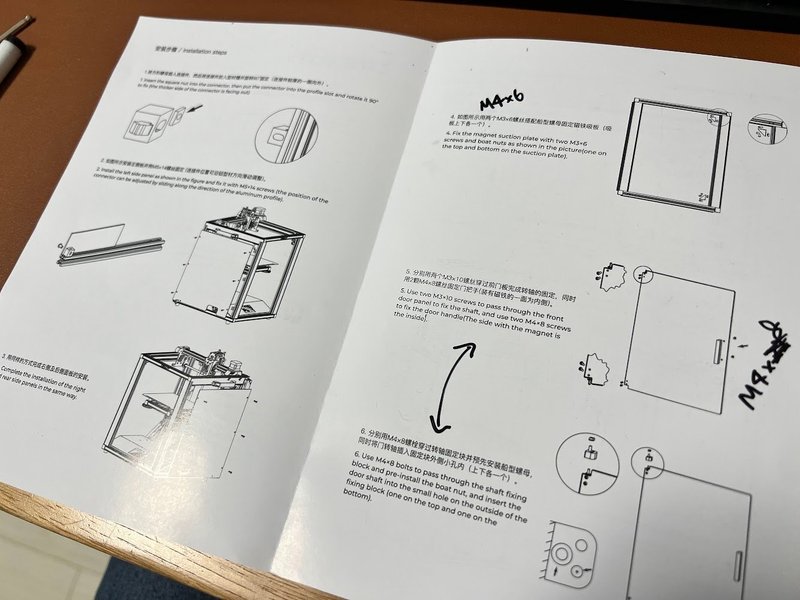
まぁそれなりに図解もあってなんとかなるだろうと思っていたのですが、色々ありました。()内の番号は説明書の中の番号
図が小さくて適当すぎてどの場所だかわからない(1&4)
ネジの指定が間違っている(4)書いていない(5、8)
説明書通りに組み立てると絶対に組み立てできない(5&6)
若干の部品サイズの誤差で取付けできない(6)
側面カバーの取付は問題なし
まずは側面カバーの取り付けですが、これはほとんど問題なかったですね。どうやってフレームの溝にパネルを取り付けるのかと思っていたのですが、TPU性のようなパーツでパネルを受けつつその中にあるナットでネジ止めしていました。説明書の図解が適当すぎて最初意味不明でしたがww

このパーツを溝に取り付けるわけですが、出っ張っている部分をはじめに溝に合わせて差し込み、90°回転させます。この出っ張りは中心ではなくちょっと中心からずれていますが、狭いほうが手前に来るようにします。こうすることでアクリルパネルがはまるスペースが作られるためです。

この感じで左右6箇所ずつ、パネル止めを使ってパネルを取り付けます。せっかく溝に入れても、止める前にストン!と下に落ちせしまうかもしれないので、パネルの穴の高さに合わせて、マスキングテープテープなどでパネルドメを固定しておくと作業がしやすいです。

左側は電源コネクタとスイッチに合わせて切り欠きがあるパネル。右側はSDカードとUSB端子に合わせて穴が空いているパネルを装着します。

そうそう、右側パネルを取り付ける前にフィラメントホルダーを外しておきます。このパーツは使わないですが、軸受は使うので外しておきます。

コーナーパーツの説明が悪すぎw
はじめに「扉のストッパーとなる金具を本体の右上と右下に台形の溝の中に入れるタイプのナットとネジで取り付けます。」というのを説明書から読み解くのに若干時間がかかりました。側面パネルの図と、正面の図でなぜこんなに差があるのか謎です。

パーツは金属のコーナーパーツとネジと台形の特殊形状のナット。説明書にはM3x6のネジと書いてありますが、ただしくはM4x6のネジです。ナットの穴を見てもどう見てもM3じゃないwww

組付けも手間取りました。一旦コーナーパーツにネジとナットを取り付け、溝に設置。そこからナットを90°回して最後にネジ止めする、そんな感じでなんとか取り付けができました。

ちなみに、全面下の溝には溝カバーがはめられていたので、事前に取り外しておく必要があります。これは側面の内側に取り付けておきました。
取手のネジが書いてない
まずは扉のパネルに取手を取付けますが、そのネジはどれを使って良いのか書いていないのです。正解はM4x8のネジ。この様に裏から取付けます。

説明書どおりで取付困難なフロントドア
続けて ①パネルに軸を取付け、②本体側に軸受をつけて扉を付けるのですが、説明書のとおりにこの順で進めても、多分絶対に扉の組み立て出来ないです。私が不器用なせいかもしれませんが。
個人的に正解だと思うのが、この手順。
本体に軸受を取付け
扉の下側の軸を付ける
軸受に扉の下に付けた軸を差し込んで
↑の軸を扉に固定する
ということで、ここからは自己流の扉の付けかた。
まずは、本体に軸受を固定します。これはコーナーに取付けた、パネル止めと同じようなやり方です。ネジが1本ずつなので楽。

これを前面フレームの左上と左下に固定。止め方はパネル止めのコーナーパーツ同様に、溝に差し込んでナットを90°回転させて、ネジ止め。

続けて扉に軸を付けますが、ここはまだしただけ付けておきます。このサイズがM3だよね。うん。

そして、軸受に取付けた軸を差し込んで扉パネルを取付け。そのまま、上の軸パーツを軸受に挿した状態で、この軸をネジ止めします。この写真を撮る時には、パネルの裏から手を回して軸受を抑えています。

バッチリ扉が付きました。

ちなみに、この扉パネルは軸の部分が切り欠き担っているのですが、ごくわずかだけ切り欠きの深さが足りずパネルを取り付けできませんでした。なので扉パーツを若干削っています。

背面パーツは受けパーツの固定が大事
最後に背面パネルの取付で、これは上下と左右3箇所ずつの合計8個のパーツで取り付けるだけです。そういえば背面パネルの取りつけは説明書に書かれていなかった.…

ただ、すでに左右の面がパネルで閉じられているので、固定パーツを手で支えながら取り付けることが出来ません。ですのではじめに紹介した通り、穴の位置に合わせて固定パーツを設置し、マスキングテープなどで固定しておくと良いです。
また、上のフレームに固定パーツを取り付けた際に、ナットが落ちてしまうので、ナットを入れたらマスキングテープで落ちないように蓋をしてからフレームに取り付けるのが良さそう。

フィラメントホルダー(外付け)を装着
最後はフィラメントホルダー。軸はもともとあったものを流用。取付方法は台形ナットを使った、扉の取り付けと同じような感じです。
予め金具、軸、ネジと台形ナットを組み立てておきます。ここでもねじサイズが書いていないですがM4x22の一番長いものです。

取付け、ナット回し、ネジ締めでなんとか取り付けができました。実は今回このように溝に取り付けるので、フィラメントフォルダーは溝がでているところならどこでも取り付けできるようになったわけです。

効果は少ないが、まるで別モデルのよう
エンクロージャーが付くと別の機種のようです。1つ上位機種になったような気分。扉もマグネットでパチっと止まっていい感じです。

さて、エンクロージャーの効果があるかというと期待されるのは保熱効果と防音効果など。
保熱:上面は空いているので、例えばABS印刷のための保熱としては効果がうすめだと思います。
防音:音についても上と下が開いており、それぞれファンがある場所なのでそれほど効果がないかもしれません。
防湿:湿度についても上が開いており、またフィラメントホルダーは外なので効果はほぼなさそうです。
意味はあるのか?:という意味では一番の効果は見た目の変化による自分自身のテンションかな?
トップカバー!?
ちょ、ちょっとまって、トップカバーもあるの?純正?マジ?

皆様からのサポートで、私も何かをサポートできるような更新を目指します。
